"Kappaletta ei voi toistaa, koska et ole kirjautunut Apple Musiciin.‘
"Sinun on oltava kirjautuneena Apple Musiciin, jotta voit toistaa Apple Music -kappaleita."
Monet käyttäjät kohtaavat tämän turhauttavan iTunes-virheilmoituksen yrittäessään kuunnella Apple Musicia tai lisätä uusia kappaleita kirjastoonsa. Se tapahtuu, vaikka olisit jo kirjautunut sisään ja näyttää siltä, että se saattaa jatkua, riippumatta siitä, mitä korjauksia yrität.
Ponnahdusikkunalle ei näytä olevan yhteistä syytä. Jotkut käyttäjät saavat sen suoratoistaessaan uutta musiikkia, kun taas toiset kuuntelevat esiladattuja kappaleita. Se näyttää vaikuttavan enimmäkseen Windows-käyttäjiin, mutta sitä on esiintynyt myös macOS: ssä.
Tämä arvaamattomuus tekee vianmäärityksestä hankalan ongelman. Erilaiset ratkaisut näyttävät toimivan eri käyttäjille. Joten olemme listanneet alla kaiken, mitä saatat haluta kokeilla, ja ehdotamme luettelon käsittelyä.
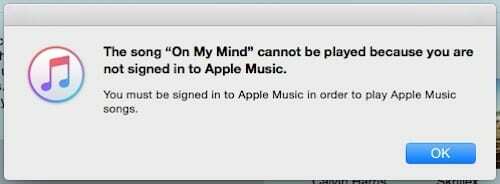
Sisällys
- Aiheeseen liittyvät julkaisut:
-
Mahdollisia ratkaisuja
- Päivitä ohjelmistosi
- Vaihda radioon ja vaihda takaisin
- Katso kappale Apple Musicissa
- Poista lataukset
- Poista kappaleita
- Kirjaudu ulos ja kirjaudu uudelleen sisään
- Poista iTunes ja asenna se uudelleen
- Aiheeseen liittyvät julkaisut:
- Synkronoi musiikkia laitteiden välillä iCLoud-musiikkikirjaston avulla
- Lajittele kappaleita, albumeita ja toista kappaleita Apple Musicissa
- Korjaa Apple Music, joka ei toimi iPhonessa/iPadissa
- Asenna ja käytä Apple Musicia
- Kuinka voin sammuttaa Apple Musicin?
Mahdollisia ratkaisuja
Jotkut käyttäjät pitivät seuraavia ratkaisuja tilapäisten kiertotapojen tarjoamiseksi, toisten mielestä ne olivat pysyvä korjaus. Ainoa tapa, jonka voit tietää puolestasi, on kokeilla jokaista tuotetta vuorotellen.
Olemme luetelleet ne helpoimmasta vaikeimpiin ja suosittelemme niiden käsittelyä ylhäältä alas. Pidä tämä viesti kirjanmerkillä, jotta voit helposti jatkaa siitä, mihin jäit, ponnahdusikkuna tulee uudelleen näkyviin.
Jos olet päässyt pohjaan ja näet edelleen iTunes-virheilmoituksen, ota yhteyttä suoraan Appleen henkilökohtaista teknistä tukea varten.
Päivitä ohjelmistosi
Lopulta Apple korjaa tämän virheen, eikä kenenkään meistä tarvitse enää huolehtia siitä. Itse asiassa he ovat saattaneet jo korjata sen, mikä tarkoittaa, että ensimmäinen asia on varmistaa, että käytät sitä iTunesin uusin versio.

Windows PC -käyttäjille on kaksi tapaa tarkistaa päivitykset sen mukaan, mistä iTunes on hankittu. Jos sait sen Applen verkkosivusto, avaa iTunes ja valitse Ohje > Tarkista päivitykset. Muussa tapauksessa avaa Microsoft Store ja tarkista kaikkien sovelluksiesi päivitykset sen kautta.
Siirry Macissa Järjestelmäasetuksiin ja napsauta Ohjelmistopäivitykset.
Vaihda radioon ja vaihda takaisin
Nopea ja helppo ratkaisu, jonka monet käyttäjät ovat löytäneet, on kuunnella radiota Apple Musicissa. Tämä kehottaa iTunesia tarkistamaan kirjautumistilan ja antaa Apple Musicin jälleen käytettäväksi.
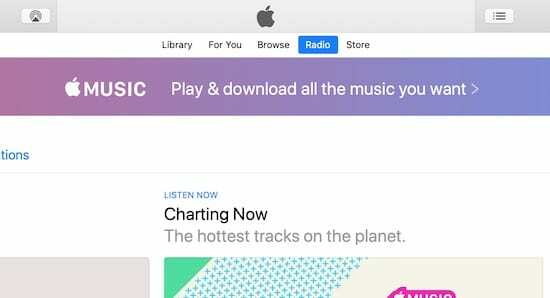
Napsauta Radio-painiketta iTunes-ikkunan yläreunassa ja napsauta mitä tahansa radioasemaa aloittaaksesi kuuntelun. Anna Apple ID -salasanasi pyydettäessä ja yritä sitten kuunnella tavallista musiikkiasi uudelleen nähdäksesi, toimiiko se.
Katso kappale Apple Musicissa
Ota huomioon, mitä kuuntelit, kun iTunes yritti sanoa, että et ollut kirjautunut Apple Musiciin. Palaa kyseiseen kappaleeseen kirjastossasi ja napsauta sitä hiiren kakkospainikkeella ja valitse Näytä Apple Musicissa.
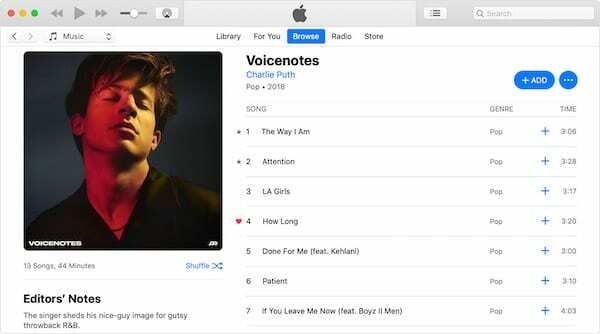
Tämä avaa kyseisen kappaleen Apple Musicissa, josta sinun pitäisi pystyä toistamaan se ilman ongelmia. Jos se toimii, palaa kirjastoosi ja katso, voitko edelleen toistaa kappaleen sieltä.
Poista lataukset
Muista jälleen kerran, mitä soitit, kun Apple Music -virhe ilmestyi. Jos kuuntelit ladattua musiikkia, yritä poistaa lataus ja ladata se uudelleen.
Control-tai napsauta oikeaa kappaletta ja valitse Poista lataus. Älä huoli, tämä ei poista kohdetta musiikkikirjastostasi. Kun lataus on poistettu, sen vieressä näkyy pilvikuvake, napsauta sitä ladataksesi kappaleen uudelleen ja yritä toistaa sitä.
Poista kappaleita
Jos kuuntelit musiikkia kirjastostasi, yritä poistaa kappale kirjastosta kokonaan.
Jos haluat poistaa kappaleen kirjastosta, napsauta sitä hiiren kakkospainikkeella ja valitse Poista kirjastosta ja sitten Poista kappale. Kun kappale on poistettu, etsi se Apple Musicista ja lisää se takaisin kirjastoosi ohjaamalla sitä tai napsauttamalla sitä hiiren kakkospainikkeella.
Kirjaudu ulos ja kirjaudu uudelleen sisään
Kirjaudu ulos iTunesista kokonaan ja kirjaudu sitten takaisin pakottaaksesi tietokoneesi tunnistamaan, että sinulla on Apple Music -jäsenyys.
Voit tehdä tämän avaamalla iTunesin ja valitsemalla valikkopalkista Tili > Kirjaudu ulos. Sinun on syötettävä Apple ID -salasanasi. Kun iTunes on kirjautunut ulos, sulje sovellus ja käynnistä kone uudelleen tyhjentääksesi sen muistin.
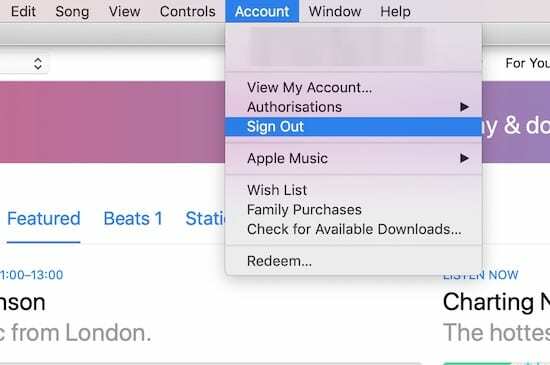
Kun tietokoneesi käynnistyy uudelleen, avaa iTunes ja valitse Tili > Kirjaudu sisään. Anna Apple ID -salasanasi uudelleen ja yritä toistaa musiikkia.
Jos musiikkikirjastosi on tyhjä, avaa iTunesin asetukset ja valitse iCloud Music Library -valintaruutu. iTunesin vanhan kirjaston lataaminen saattaa kestää minuutin tai kaksi.
Poista iTunes ja asenna se uudelleen
Viimeinen vianetsintävinkkimme on poistaa iTunes kokonaan tietokoneeltasi, ennen kuin asennat sen ja yrität kuunnella musiikkia uudelleen.
Valitse Windows-tietokoneessa Käynnistä > Asetukset > Sovellukset ja etsi luettelosta iTunes. Napsauta Poista asennus ja odota prosessin valmistumista.
Avaa Macissa Finder > Sovellukset ja etsi iTunes luettelosta. Napsauta ja vedä iTunes roskakoriin ja tyhjennä se.
Kun iTunes on poistettu, käynnistä koneesi uudelleen ja käy Applen verkkosivustolla lataa ja asenna iTunes uudelleen.

Jos kaikki yllä olevat vinkit eivät auta, ota suoraan yhteyttä Appleen henkilökohtaista tukea varten. Kerro meille, mitkä ratkaisut toimivat sinulle, jotta voimme jatkossakin muokata tätä viestiä mahdollisimman hyödylliseksi.

Dan kirjoittaa opetusohjelmia ja vianetsintäoppaita auttaakseen ihmisiä saamaan kaiken irti teknologiastaan. Ennen kuin hänestä tuli kirjailija, hän suoritti BSc-tutkinnon äänitekniikasta, ohjasi korjauksia Apple Storessa ja jopa opetti englantia Kiinassa.